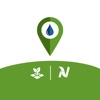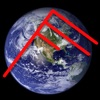Procreate Tutorial tascabile: svelare la creatività a portata di mano
Procreate Pocket, un'applicazione progettata per portare la creatività fuori dalle tue tasche e sul tuo schermo, è diventata la piattaforma di riferimento per artisti, illustratori, grafici e appassionati d'arte. Esplora questo completo Procreate Tutorial tascabile per ottenere il massimo da questa applicazione di disegno intuitiva e potente.
Sommario
Introduzione al Procreate Pocket
Procreate Pocket è una rivelazione nel campo dell'arte digitale. Questa incredibile applicazione è un concentrato di funzionalità che consentono agli utenti di creare disegni artistici, illustrazioni e molto altro ancora mozzafiato. Specificamente progettato per sfruttare le funzionalità dell'iPhone, Procreate Pocket trasforma il tuo smartphone in una tela digitale. Se vuoi saperne di più a riguardo, fai riferimento al Procreate Introduzione tascabile.
Inoltre, se vuoi usarlo sull'iPad, puoi provare il file Procreate. Ci sono i Procreate vs Procreate Pocket affinché gli utenti possano scegliere meglio.
I Procreate Tutorial tascabile: come utilizzare Procreate Pocket
Prima di immergerti nel mondo dell'arte digitale, familiarizza con il Procreate L'interfaccia tascabile è essenziale. Il design ottimizzato dell'applicazione offre una gamma di strumenti e opzioni per schizzi, pittura e animazioni avanzati.



Iniziare con Procreate Pocket
1. Comprendere l'interfaccia
Vedrai una panoramica della tua galleria di opere d'arte quando apri l'app. Selezionare un pezzo qualsiasi ti porterà sulla tela dove avviene tutta la magia. Nell'angolo in alto a sinistra, c'è il pulsante della galleria per tornare. L'angolo in alto a destra contiene Azioni, regolazioni, selezione e livelli.
2. Pennelli e strumenti sfumino
Procreate Pocket offre un'ampia selezione di pennelli. Tocca l'icona "Pennello" per vedere diverse librerie di pennelli. Puoi selezionarne uno in base alle tue esigenze. Inoltre, troverai uno strumento sfumino proprio accanto al pennello. Questo strumento aiuta a fondere i colori.
3. Livelli
Gli strati sono indispensabili per opere d'arte complesse. Crea nuovi livelli toccando il pulsante "Livelli" e aggiungendo tramite l'icona "+". I livelli possono essere bloccati, uniti o nascosti, offrendo un'enorme flessibilità durante il lavoro.
4. Selettore colore
Il selettore colore si trova nella parte superiore destra dello schermo. Tocca il cerchio per rivelare il disco a colori, dove puoi selezionare qualsiasi colore tu scelga.
Padroneggiare le tecniche con Procreate Pocket
Ora che hai familiarità con gli strumenti e l'interfaccia, approfondisci le tecniche che miglioreranno le tue capacità di progettazione.
Comprendere la personalizzazione del pennello
Procreate Pocket offre una varietà di opzioni per la personalizzazione del pennello. Include impostazioni come tratto, forma e grana che possono essere modificate in base alle tue esigenze.
Padroneggiare i metodi di fusione e gli stili di livello
Le modalità di fusione e gli stili di livello sono fondamentali per creare design unici ed emozionanti. Procreate Pocket offre diverse modalità, come Normale, Moltiplica, Sovrapponi e molte altre.
Sfruttare al massimo i controlli gestuali
Una caratteristica unica di Procreate Pocket è la sua competenza nei controlli gestuali. Da un semplice tocco per annullare a una combinazione più complessa di dita e movimenti per funzioni estese, vale la pena padroneggiare questa funzionalità.
Cogliere la profondità della dinamica del colore
La dinamica del colore offre maggiore libertà nell'esprimere la tua creatività, consentendoti di regolare i colori a diversi livelli di pressione.
Scopri il potere dell'animazione
Procreate Pocket ti consente di creare animazioni emozionanti. Utilizzando l'animazione assistita, puoi creare fotogrammi e visualizzare una sequenza temporale della tua opera d'arte.
Conclusione
Dopo aver appreso il Procreate Tutorial tascabile, la maggior parte degli utenti potrebbe sapere come utilizzare Procreate Tasca. Con la pratica e l'esplorazione, Procreate Pocket può rendere le immagini più accattivanti a portata di mano, ridefinendo e spingendo costantemente i limiti della tua creatività.
Non esitare. Andiamo scarica il Procreate Tasca gratuita da Panda Helper.
App correlate
Notizie
- Libera la tua creatività con Procreate Tasca gratuita
- Un confronto completo di Procreate vs Procreate Pocket
- Procreate Tutorial tascabile: svelare la creatività a portata di mano
- Trucchi Pocket Mortys Hack per Schmeckles e coupon illimitati
- Scarica Pocket Mortys Hack gratis senza jailbreak
- Pocket World 3D Hack: possiamo essere sempre giovani e infantili